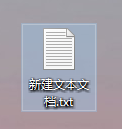c盘满了清理垃圾而不误删教程
c盘由于是系统盘,如果满了就会导致系统运行缓慢,但同时其中又有很多重要的系统文件,直接删除的话会导致系统损坏,那么c盘满了怎么清理垃圾而不误删呢,那就只能手动进行清理了。
c盘满了怎么清理垃圾而不误删:
方法一:
1、右键c盘,打开“属性”
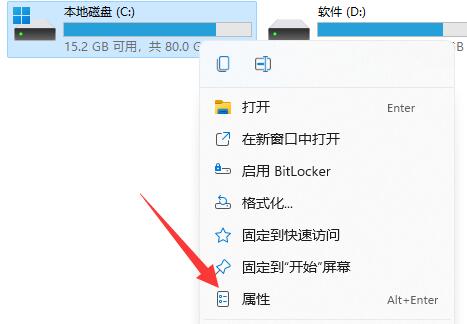
2、使用其中的“磁盘清理”功能。
3、这样是一定不会误删的,但是很难清理出很多垃圾。
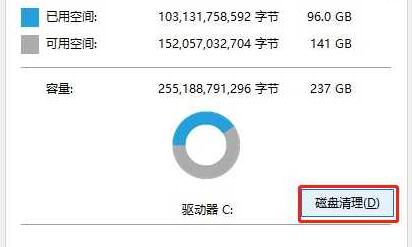
方法二:
1、使用第三方软件进行清理。
2、包括ccleaner、电脑管家等软件都可以。
3、不过同样的,这些方法虽然安全,但是很难清出大量空间。
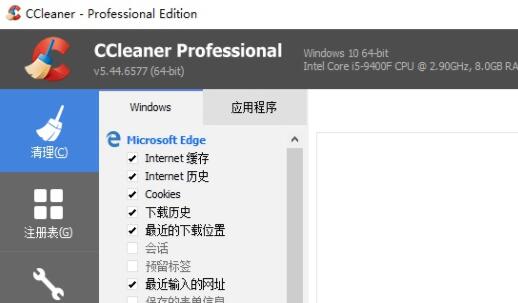
方法三:
1、最有效的清理方式肯定是手动清理了。
2、那么我们就要知道c盘哪些文件是可以删除的。
3、最主要的就是“windows文件夹”,因为这是系统文件目录。
4、其中“help”、”Temp”、“Winsxs\Backup”、“SoftwareDistribution\download”、“Prefetch”文件夹是可以删除的。
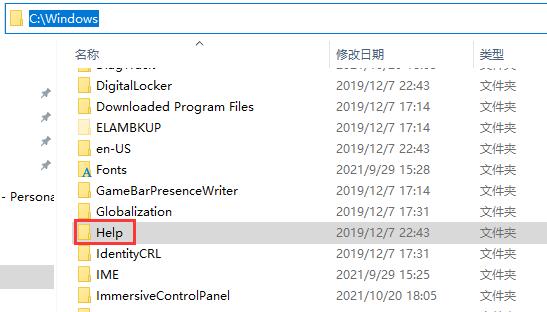
5、此外,左边“下载”、“文档”、“图片”中的文件删了也是不会影响电脑工作的。

相关文章:win11自带清理垃圾使用教程
热门服务推荐
热门问答
-
怎么清理c盘空间而不影响正常使用 答
相关知识科普: 1、由于计算机机箱使用久了会有很多灰尘,这会影响机器散热,零件过热后会自主降低工作频率来保护自身硬件不会过热烧毁,我们会直观的感觉到电脑会很慢很卡。所以,建议每半年清理一次计算机中的灰尘,不让灰尘聚集到风扇等散热装置上。 2、新电脑一定要做到合理分区,因为系统会默认拿系统分区做文件交换、虚拟内存等。所以给C盘分稍微多一些的空间,现在的电脑基本都是有1T的空间,大约给C盘70G~100G左右就可以了。 3、杀毒软件不是越多越好,建议电脑内装一款杀毒软件即可。

-
xp电脑c盘满了怎么清理 答
C盘满是很常见的问题,在使用Windows系统的过程中,随着时间的推移,用户会不断地向电脑上安装软件、储存文件和数据,以至于最终导致C盘空间不足,影响电脑的运行速度和性能。因此,需要及时对 C 盘进行清理和管理。以下是一些有用的方法,可以帮助您清理C盘,释放磁盘空间。
-
电脑c盘满了怎么清理 答
电脑c盘满了的清理方式:首先打开“计算机”,随后用鼠标右键点击C盘,打开“属性”,点击“磁盘清理”。把自己想要清理掉的文件勾选上,点击“确定”,最后点击“删除文件”即可。电脑C盘经常容易满,要记得随时清理。

热门专题
新人礼遇,下单最高立减100元
00
:00
后结束


 推荐
推荐
 推荐
推荐